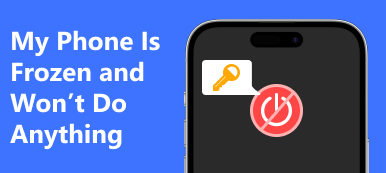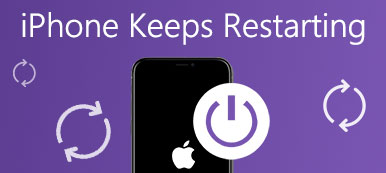"Η οθόνη του iPhone μου ξαφνικά παγώνει κατά την ενημέρωση στο iOS 17, πώς να την επανεκκινήσω;"
Τίποτα δεν είναι πιο απογοητευτικό από το iPhone σας να παγώνει ξαφνικά και να μην ανταποκρίνεται. Στις περισσότερες περιπτώσεις, οφείλεται σε ζητήματα λογισμικού, όπως αποτυχία ενημέρωσης λογισμικού, έλλειψη χώρου αποθήκευσης, εφαρμογές διένεξης και πολλά άλλα. Εάν αντιμετωπίζετε κάποιο πρόβλημα, μην πανικοβληθείτε. Αυτός ο οδηγός θα δείξει πώς να επανεκκινήσετε ένα iPhone όταν η οθόνη είναι παγωμένη.
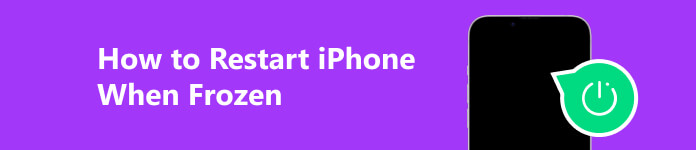
- Μέρος 1: Πώς να επανεκκινήσετε ένα παγωμένο iPhone με κουμπιά
- Μέρος 2: Πώς να επανεκκινήσετε ένα iPhone όταν είναι παγωμένο με επανεγκατάσταση του iOS
- Μέρος 3: Απόλυτος τρόπος για να επανεκκινήσετε ένα iPhone που δεν ανταποκρίνεται
- Μέρος 4: Συχνές ερωτήσεις σχετικά με την επανεκκίνηση ενός παγωμένου iPhone
Μέρος 1: Πώς να επανεκκινήσετε ένα παγωμένο iPhone με κουμπιά
Σε γενικές γραμμές, εάν μια οθόνη iPhone είναι παγωμένη και δεν ανταποκρίνεται, μια κανονική επανεκκίνηση δεν θα λειτουργήσει. Η οθόνη απενεργοποίησης δεν θα εμφανιστεί ακόμα και αν κρατήσετε πατημένο το Πλευρά or Η Κορυφαία or Ύπνος / Ξυπνήστε κουμπί. Τότε μια αναγκαστική επανεκκίνηση μπορεί να το επαναφέρει στη ζωή. Επιπλέον, δεν θα διαγράψει ή δεν θα αφαιρέσει δεδομένα ή ρυθμίσεις στη συσκευή σας.

Επανεκκινήστε ένα παγωμένο iPhone X/XS/XR/8 και νεότερο:
Πατήστε το κουμπί όγκου Up κουμπί και αφήστε το γρήγορα.
Πατήστε το κουμπί ΜΕΙΩΣΗ ΕΝΤΑΣΗΣ κουμπί και αφήστε το γρήγορα.
Κρατήστε πατημένο το Πλευρά μέχρι να ενεργοποιηθεί ξανά η οθόνη του iPhone σας.
Επανεκκινήστε ένα παγωμένο iPhone 7/7Plus:
Πατήστε παρατεταμένα και τα δύο Πλευρά και ΜΕΙΩΣΗ ΕΝΤΑΣΗΣ κουμπιά μέχρι να εμφανιστεί το λογότυπο της Apple στην οθόνη σας.
Επανεκκινήστε ένα iPhone 6s ή παλαιότερο με παγωμένη οθόνη:
Κρατήστε πατημένο το δύο Ύπνος / Ξυπνήστε και Αρχική κουμπιά ταυτόχρονα. Η οθόνη σας πρέπει να γίνει μαύρη. Όταν στην οθόνη του iPhone εμφανιστεί το λογότυπο της Apple, αφήστε αυτά τα κουμπιά.
Note: Εάν το παγωμένο iPhone σας δεν κάνει επανεκκίνηση λόγω χαμηλής μπαταρίας, καλύτερα να φορτίσετε τη συσκευή σας πριν κάνετε αναγκαστική επανεκκίνηση.
Μέρος 2: Πώς να επανεκκινήσετε ένα iPhone όταν είναι παγωμένο με επανεγκατάσταση του iOS
Ορισμένοι χρήστες ανέφεραν ότι τα iPhone τους πάγωσαν κατά την εκκίνηση. Αυτό μπορεί να οφείλεται σε απαρχαιωμένο λογισμικό ή σε σφάλμα iOS. Σύμφωνα με την έρευνά μας, μπορείτε να ενημερώσετε ή να επανεγκαταστήσετε το iOS χρησιμοποιώντας το iTunes ή το Finder στη λειτουργία ανάκτησης.

Βήμα 1 Συνδέστε το παγωμένο iPhone σας σε έναν υπολογιστή. Στο macOS Catalina, ανοίξτε την εφαρμογή Finder. Σε macOS Mojave ή παλαιότερο ή σε υπολογιστή, εκτελέστε το iTunes.
Βήμα 2 Εάν χρησιμοποιείτε iPhone 8 ή μεταγενέστερο, πατήστε και αφήστε γρήγορα το όγκου Up , κάντε το ίδιο με το ΜΕΙΩΣΗ ΕΝΤΑΣΗΣ και κρατήστε πατημένο το πλήκτρο Πλευρά κουμπί.
Στο iPhone 7/7 Plus, κρατήστε πατημένο το Πλευρά + ΜΕΙΩΣΗ ΕΝΤΑΣΗΣ ταυτόχρονα.
Στο iPhone 6s ή παλαιότερο, κρατήστε πατημένο το Ύπνος / Ξυπνήστε + Αρχική Ταυτόχρονα.
Βήμα 3 Όταν το iPhone σας εμφανίσει την οθόνη Recovery Mode, αφήστε τα κουμπιά.
Βήμα 4 Τώρα, θα εμφανιστεί ένα αναδυόμενο πλαίσιο στην εφαρμογή iTunes ή Finder. Κάνε κλικ στο Ενημέρωση κουμπί. Όταν σας ζητηθεί, εισαγάγετε τον κωδικό πρόσβασης ή τον κωδικό πρόσβασης Apple ID. Στη συνέχεια, ακολουθήστε τις οδηγίες για να ολοκληρώσετε τη διαδικασία.
Note: Εάν σκοπεύετε να επαναφέρετε ένα παγωμένο iPhone, κάντε κλικ στο Επαναφορά αντ' αυτού, στο αναδυόμενο παράθυρο διαλόγου. Ωστόσο, αυτό θα σβήσει όλα τα δεδομένα και τις ρυθμίσεις σας στο iPhone σας.
Μέρος 3: Απόλυτος τρόπος για να επανεκκινήσετε ένα iPhone που δεν ανταποκρίνεται
Εάν έχετε δοκιμάσει τις παραπάνω μεθόδους, αλλά το παγωμένο iPhone σας εξακολουθεί να μην επανεκκινείται, μπορεί να χρειαστείτε ένα ισχυρό εργαλείο, όπως π.χ. Αποκατάσταση συστήματος Apeaksoft iOS. Το λογισμικό σαρώνει το παγωμένο iPhone σας και εντοπίζει αυτόματα τα προβλήματα λογισμικού. Με ένα μόνο κλικ, μπορείτε να διορθώσετε τα προβλήματα γρήγορα. Ως εκ τούτου, είναι μια καλή επιλογή για αρχάριους και μέσους ανθρώπους.

4,000,000 + Λήψεις
Διορθώστε ένα παγωμένο iPhone ή iPad με ένα κλικ.
Εγκαταστήστε το πιο πρόσφατο iOS στη συσκευή σας iOS.
Ασφαλές και αρκετά εύκολο στη χρήση.
Διατίθεται σε όλα σχεδόν τα μοντέλα iPhone και iPad.
Πώς να επανεκκινήσετε εύκολα ένα παγωμένο iPhone
Βήμα 1Εντοπίστε το iPhone σας
Εκκινήστε το καλύτερο λογισμικό αποκατάστασης συστήματος iOS αφού το εγκαταστήσετε στον υπολογιστή σας. Υπάρχει μια άλλη έκδοση για Mac. Επιλέξτε το Αποκατάσταση συστήματος iOS τρόπος. Συνδέστε το iPhone σας στο ίδιο μηχάνημα με ένα καλώδιο Lightning και κάντε κλικ στο Αρχική κουμπί για να εντοπίσετε άμεσα τα προβλήματα λογισμικού.

Βήμα 2Βάλτε το iPhone σας σε λειτουργία DFU
Βάλτε το παγωμένο iPhone σας σε λειτουργία DFU. Εάν δεν είστε σίγουροι, κάντε κλικ στο Ερώτηση κουμπί ώστε να μπορείτε να λαμβάνετε τις οδηγίες σύμφωνα με το μοντέλο της συσκευής σας. Κάντε κλικ στο σταθερός , επιλέξτε το Τυπική λειτουργία or Προηγμένη λειτουργία, και πατήστε το Επιβεβαιώνω για να προχωρήσετε.

Βήμα 3Επανεκκινήστε το παγωμένο iPhone
Στη συνέχεια, ελέγξτε τις πληροφορίες του iPhone σας, συμπεριλαμβανομένων κατηγορία, Χαρακτηριστικά, να Μοντέλο. Διορθώστε το αν κάτι δεν πάει καλά. Στη συνέχεια, εντοπίστε μια σωστή έκδοση του iOS και πατήστε το Λήψη κουμπί για να λάβετε το αντίστοιχο υλικολογισμικό. Όταν ολοκληρωθεί, το λογισμικό θα διορθώσει το iPhone σας αυτόματα. Περιμένετε να ολοκληρωθεί η διαδικασία και το παγωμένο iPhone σας θα επανεκκινήσει.
 Περαιτέρω ανάγνωση:
Περαιτέρω ανάγνωση:Μέρος 4: Συχνές ερωτήσεις σχετικά με την επανεκκίνηση ενός παγωμένου iPhone
Γιατί παγώνει το iPhone μου;
Ένα iPhone μπορεί να παγώσει λόγω ενός προβλήματος λογισμικού ή υλικού, αλλά τις περισσότερες φορές, μια σοβαρή αιτία λογισμικού είναι ο λόγος που το iPhone σας παγώνει. Οι κύριες αιτίες περιλαμβάνουν: έλλειψη εσωτερικής μνήμης, χαμηλή χωρητικότητα μπαταρίας, ξεπερασμένο λογισμικό, κατεστραμμένο iOS ή ρυθμίσεις, μη συμβατές εφαρμογές και ιός.
Πώς μπορώ να ξέρω αν το iPhone μου παγώνει ή απλώς έχει κολλήσει;
Εάν μπορείτε να ενεργοποιήσετε το iPhone σας, να αποκτήσετε πρόσβαση στην αρχική οθόνη ή να μετακινήσετε το AssistiveTouch, αυτό σημαίνει ότι η συσκευή σας έχει απλώς κολλήσει σε μια συγκεκριμένη λειτουργία. Εάν η οθόνη του iPhone σας δεν ανταποκρίνεται σε ό,τι κι αν κάνετε, η συσκευή σας μπορεί να παγώσει.
Πώς να επανεκκινήσω μια παγωμένη εφαρμογή στο iPhone μου;
Αρχικά, μπείτε στην οθόνη πολλαπλών εργασιών με την κίνηση ή το AssistiveTouch. Στη συνέχεια, σύρετε προς τα πάνω στην παγωμένη εφαρμογή για να την κλείσετε στο παρασκήνιο. Στη συνέχεια, επανεκκινήστε την εφαρμογή από την αρχική οθόνη σας.
Συμπέρασμα
Αυτός ο οδηγός έχει αποδείξει πώς να επανεκκινήσετε ένα iPhone όταν η οθόνη είναι παγωμένη και δεν ανταποκρίνεται. Η αναγκαστική επανεκκίνηση είναι ο ευκολότερος τρόπος πρόσβασης σε μια συσκευή iOS που δεν ανταποκρίνεται. Η φόρτιση της συσκευής σας είναι μια άλλη λύση. Ή μπορείτε να ενημερώσετε το λογισμικό με το iTunes ή το Finder και στη συνέχεια να επανεκκινήσετε τη συσκευή σας. Το Apeaksoft iOS System Recovery είναι ο μοναδικός τρόπος για να διορθώσετε και να επανεκκινήσετε ένα παγωμένο iPhone. Περισσότερες ερωτήσεις? Μη διστάσετε να επικοινωνήσετε μαζί μας αφήνοντας ένα μήνυμα παρακάτω.



 Αποκατάσταση στοιχείων iPhone
Αποκατάσταση στοιχείων iPhone Αποκατάσταση συστήματος iOS
Αποκατάσταση συστήματος iOS Δημιουργία αντιγράφων ασφαλείας και επαναφορά δεδομένων iOS
Δημιουργία αντιγράφων ασφαλείας και επαναφορά δεδομένων iOS iOS οθόνη εγγραφής
iOS οθόνη εγγραφής MobieTrans
MobieTrans Μεταφορά iPhone
Μεταφορά iPhone iPhone Γόμα
iPhone Γόμα Μεταφορά μέσω WhatsApp
Μεταφορά μέσω WhatsApp Ξεκλείδωμα iOS
Ξεκλείδωμα iOS Δωρεάν μετατροπέας HEIC
Δωρεάν μετατροπέας HEIC Αλλαγή τοποθεσίας iPhone
Αλλαγή τοποθεσίας iPhone Android Ανάκτηση Δεδομένων
Android Ανάκτηση Δεδομένων Διακεκομμένη εξαγωγή δεδομένων Android
Διακεκομμένη εξαγωγή δεδομένων Android Android Data Backup & Restore
Android Data Backup & Restore Μεταφορά τηλεφώνου
Μεταφορά τηλεφώνου Ανάκτηση δεδομένων
Ανάκτηση δεδομένων Blu-ray Player
Blu-ray Player Mac Καθαριστικό
Mac Καθαριστικό DVD Creator
DVD Creator Μετατροπέας PDF Ultimate
Μετατροπέας PDF Ultimate Επαναφορά κωδικού πρόσβασης των Windows
Επαναφορά κωδικού πρόσβασης των Windows Καθρέφτης τηλεφώνου
Καθρέφτης τηλεφώνου Video Converter Ultimate
Video Converter Ultimate Πρόγραμμα επεξεργασίας βίντεο
Πρόγραμμα επεξεργασίας βίντεο Εγγραφή οθόνης
Εγγραφή οθόνης PPT σε μετατροπέα βίντεο
PPT σε μετατροπέα βίντεο Συσκευή προβολής διαφανειών
Συσκευή προβολής διαφανειών Δωρεάν μετατροπέα βίντεο
Δωρεάν μετατροπέα βίντεο Δωρεάν οθόνη εγγραφής
Δωρεάν οθόνη εγγραφής Δωρεάν μετατροπέας HEIC
Δωρεάν μετατροπέας HEIC Δωρεάν συμπιεστής βίντεο
Δωρεάν συμπιεστής βίντεο Δωρεάν συμπιεστής PDF
Δωρεάν συμπιεστής PDF Δωρεάν μετατροπέας ήχου
Δωρεάν μετατροπέας ήχου Δωρεάν συσκευή εγγραφής ήχου
Δωρεάν συσκευή εγγραφής ήχου Ελεύθερος σύνδεσμος βίντεο
Ελεύθερος σύνδεσμος βίντεο Δωρεάν συμπιεστής εικόνας
Δωρεάν συμπιεστής εικόνας Δωρεάν γόμα φόντου
Δωρεάν γόμα φόντου Δωρεάν εικόνα Upscaler
Δωρεάν εικόνα Upscaler Δωρεάν αφαίρεση υδατογραφήματος
Δωρεάν αφαίρεση υδατογραφήματος Κλείδωμα οθόνης iPhone
Κλείδωμα οθόνης iPhone Παιχνίδι Cube παζλ
Παιχνίδι Cube παζλ